您梦on以求的是梦想着1990年代复古游戏怀旧的新PlayStation Classic吗?好吧,您无需等待索尼发布经过重新包装的紧凑版PS1。无需预订,就可以使用Raspberry Pi 3构建自己的“ PiStation"。
对PlayStation Classic的期待
PlayStation Classic计划于2018年12月发布,是微型产品版本的PlayStation 1。该设备体积缩小了45%,具有HDMI端口,并由微型USB端口供电。该控制台附带了一对PlayStation控制器(Dualshock之前的版本),并附带了20个预装的游戏。
截至撰写本文时,尚无迹象表明您是否能够添加自己的游戏ROM。 。该游戏机的发布价格为99美元(在英国为89英镑)。
Raspberry Pi 3套件的价格将低于此价格。它还可以运行20多个PlayStation游戏,您甚至可以为其购买PlayStation风格的保护套。简而言之,与等待并购买相对昂贵的PlayStation Classic相比,Raspberry Pi是更好的选择。
Raspberry Pi PlayStation Emulator:您需要什么
是否错过了最初的PlayStation(于1995年发行)引起的强烈游戏奇迹,或者您从未第一次玩过该游戏机,那么您将获得真正的享受。令人惊讶的是,Raspberry Pi可以运行PlayStation模拟器,这意味着可以玩1994年到2006年之间的经典游戏。
为获得最佳效果,您将需要:
您可能还需要PlayStation-风格的机箱,甚至是真正的控制器。
第1步:安装复古游戏套件
尽管Raspberry Pi上的许多复古游戏系统都是基于RetroPie的,但这并不是唯一的选择。选项。其他套件也可用,例如RecalBox和Lakka。我们在Raspberry Pi上的复古游戏指南解释了这些差异。显然,您需要选择一个支持Sony PlayStation仿真器的计算机。
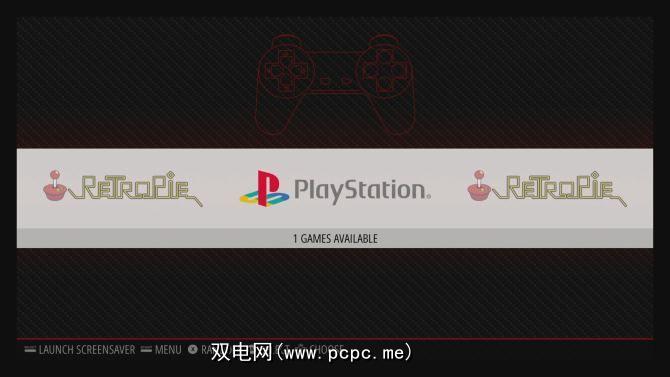
下载了所选的游戏套件磁盘映像后,需要将其写入microSD卡。此过程非常简单,我们在安装Raspberry Pi操作系统的指南中对此进行了详细说明。
简而言之,请将可用的microSD卡插入PC。完成此操作后,打开Etcher,然后单击选择映像,然后浏览至所选复古游戏套件的(未压缩)磁盘映像。确保在选择驱动器下选择了microSD卡,然后单击 Flash 。
在将图像写入microSD卡时等待,然后安全弹出。插入Raspberry Pi中,然后启动。很快,复古游戏软件将启动!
不想覆盖您当前的microSD卡吗?没问题!只需遵循我们的在Raspbian中安装RetroPie的指南即可。
Step 2: Configure the PlayStation Emulator
First, you’ll need to configure your controller. Several controller profiles can be used, so follow the on screen instructions to assign buttons, etc. You’ll need to do this so you can navigate the EmulationStation user interface, from where your games are launched.
下一步,选择 Menu 按钮并选择连接到无线网络的选项。 (如果您希望跳过此步骤,可以使用以太网。)只需选择SSID并输入密码(这就是为什么您可能需要键盘)的原因。连接后,将显示IP地址。
在菜单中,找到“管理软件包"选项,然后使用它来安装PlayStation仿真器。确保选择以下至少一项:
安装了这三个组件之后,您将更有可能在启动PlayStation ROM时获得成功。
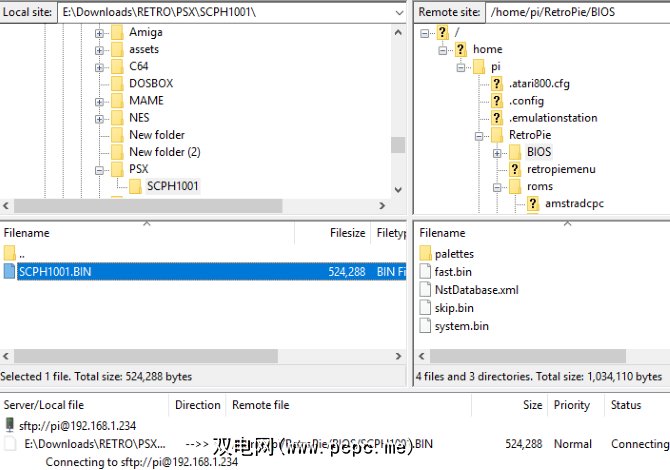
但是,在继续之前,您还需要BIOS文件。在RetroPie Wiki的PlayStation页面上查看有关哪个模拟器需要哪个BIOS文件的信息。默认情况下,您需要 scph101.bin , scph7001.bin , scph5501.bin 或 scph1001.bin 。
但是,像游戏ROM一样,我们无法链接到BIOS ROM,因此您需要通过搜索引擎找到它们。下载到计算机后,将它们复制到Raspberry Pi上的BIOS文件夹中(见下文)。
步骤3:安装Retro Game ROM
在准备使用PlayStation模拟器后,您需要将一些合适的ROM复制到Raspberry Pi。根据版权法,我们无法告诉您在哪里可以找到这些信息,但是您友好的邻居搜索引擎应该可以为您指明方向。
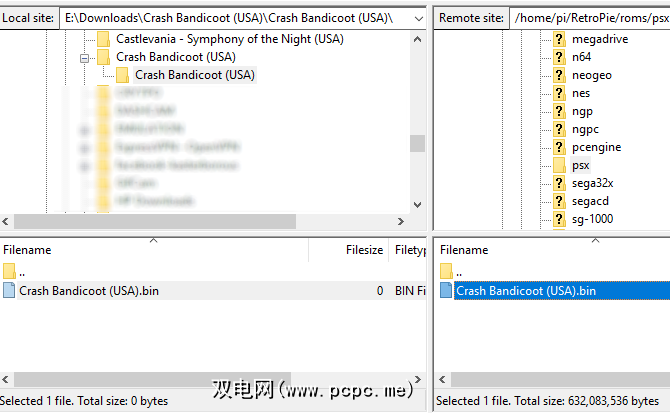
一旦ROM已下载到您的计算机,您将需要将它们复制到您的Raspberry Pi。 ROM保存到正确的目录后,将触发将PlayStation仿真器添加到RetroPie菜单。
要将ROM从PC复制到Raspberry Pi,请执行以下操作之一:
有关这些选项的完整详细信息,请参阅我们的指南,以在PC和Raspberry Pi之间传输数据。
请注意,无论哪个选项使用时,您需要将文件复制到正确的目录/ psx /。最简单的方法是通过SFTP复制数据。请注意,要执行此操作,您将需要启用SSH。最快的方法是打开“配置"菜单,然后选择 raspi-config ,这将打开“ Raspberry Pi配置"屏幕。在这里,选择接口选项> SSH ,然后选择启用。

完成此操作后,点击菜单按钮并选择退出>重新启动RetroPie 并确认操作。当Raspberry Pi重新启动时,将启用SSH,准备进行远程访问。
PlayStation仿真器的一些用户报告说,它们与NTSC(美国版)ROM相比,与PAL(欧洲版)ROM更好地配合使用。变体。因此,如果您遇到麻烦,请尝试您要玩的游戏的NTSC版本。
值得注意的是,如果您添加到RetroPie的ROM没有出现,您将需要刷新EmulationStation。通过按菜单>退出>重新启动EmulationStation 来执行此操作。
步骤4:玩PlayStation游戏
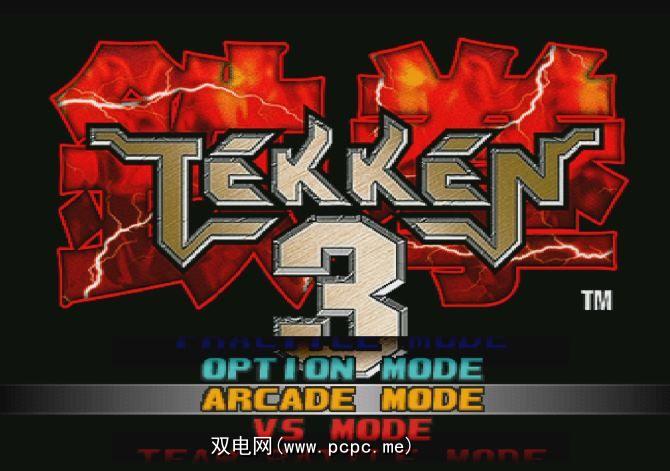
您已经有了模拟器,即BIOS文件。 ,以及游戏ROM。现在您需要做的就是浏览EmulationStation菜单,打开PlayStation屏幕,然后选择一个游戏来启动它!
If you need to choose a different emulator, meanwhile, simply long press the game title to configure the launch options.
稍后,您应该恢复PlayStation的宁静时间您的Raspberry Pi。谁需要PlayStation Classic?!
使您的Raspberry Pi看起来像PlayStation
一旦安装了所有内容,并且可以开始玩游戏,您可能想要适当地完成工作。最好的方法是为Raspberry Pi抓住合适的外壳,然后将其伪装成您要仿真的控制台的迷你版。
因此,就像官方的PlayStation Classic一样,您将拥有一个较小的外壳版本的原始PlayStation,只有您自己才能使用Raspberry Pi。
可用的各种选项:
您还需要外观逼真的USB控制器。有几个选项可供选择,但是出于质量和物有所值的考虑,这五个带有USB的经典控制器的集合是不容错过的。
在内部,您会找到PlayStation 2风格的控制器,非常适合在以下设备上享受PlayStation体验您的Raspberry Pi。但是,如果您要寻找更真实的选择,请尝试使用适用于原始PlayStation控制器的USB适配器。
现在您可以玩了!
有很多很棒的游戏发行于PS1,从《最终幻想VII》到《铁拳3》。如上所述,您可以使用Raspberry Pi和PlayStation模拟器开始使用这些工具以及成千上万的其他工具。完成后,为什么不通过在Raspberry Pi上安装Sega Dreamcast模拟器又获得1990年代复古游戏的修复?
如果您喜欢游戏,您可能还想知道如何玩Steam您的Raspberry Pi游戏。方法如下:
图片来源:kolidzeitattoo / Depositphotos
标签:

